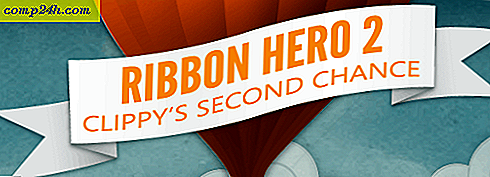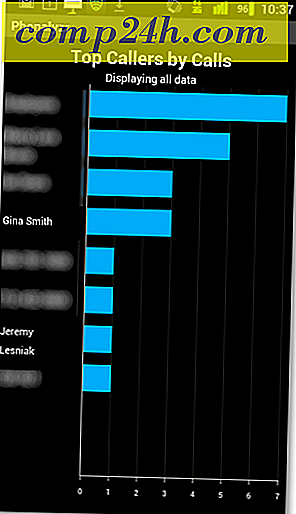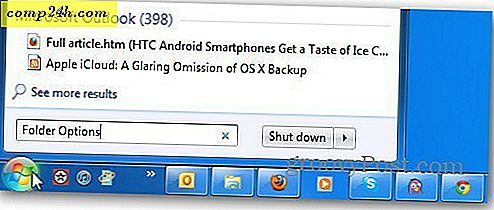Windows İçerik Menüsü Öğelerini CCleaner ile Kaldırma
CCleaner'ı hatırlıyor musun? Bilgisayarımızın göz atma geçmişine nükleer bir vuruş yapmak için kullandığımız mükemmel bir yardımcı program. Bu sefer, size yakın zamanda eklenen daha az bilinen bir özellik göstereceğim. Windows bağlam menüsünü yönetmenizi sağlar. Windows masaüstü veya Explorer'daki bir öğeyi sağ tıklattığınızda içerik menüsü görüntülenir. Normalde düzenlemek için bir acı, bu yüzden bu ücretsiz yarar kullanışlı geliyor.
Yeni bir bilgisayarınız varsa veya fazla yükleme yapmıyorsanız, muhtemelen önemsiz dolu bir bağlam menüsü yoktur. Kontrol etmenin hızlı bir yolu, Windows'ta bir klasör veya uygulamayı sağ tıklamaktır. Aşağıdaki ekran görüntüsünden de görebileceğiniz gibi, şişirilmiş ve kafa karıştırıcı bir içerik menüsüne sahibim. Çok fazla fazla girişle dolu ve çoğunu kullanmıyorum.
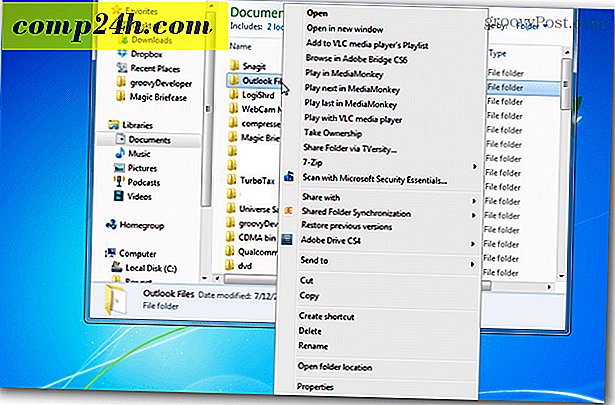
CCleaner'ın zaten yüklü değilse, Piriform'un resmi indirme sayfasından alabilirsiniz. Yazılımın ücretsiz, ücretli veya kurumsal sürümü var. Ücretsiz sürüm, diğerleriyle aynı şeydir, ancak isterseniz, geliştiricinin sıkı çalışmasını takdir etmek için Profesyonel sürümü satın alabilirsiniz.

İçerik Menüsü yöneticisine erişmek için Araçlar> Başlangıç> Bağlam menüsüne gidin.

Bağlam menüsü öğelerini etkinleştirme ve devre dışı bırakma, yalnızca bunları tıklatma ve uygun seçeneği seçme konusudur. Ayrıca, öğe listesinin bir kopyasını bir metin dosyasına kaydedebilir, daha sonra bilgi almak için BT adamınıza veya sevdiğiniz groovy geek'in Yanıt topluluğuna gönderilebilir.

Sadece birkaç dakika içinde içerik menüsü temiz ve düzenli. İşte, temizledikten sonra içerik menüsüm, başladığımdan daha küçük.

CCleaner'daki editör, her bağlam menüsü girişini desteklemez, ancak karmaşık içerik menüsü düzenleme uygulamalarına kıyasla veya Windows kayıt defterine girip değiştirerek kullanılabilirlik açısından büyük bir adımdır.